3.1. Быстрое создание трехмерной модели местности на основе библиотеки трехмерных знаков
3.1. Быстрое создание трехмерной модели местности на основе библиотеки трехмерных знаков
В комплекте ГИС «Оператор» вместе с классификаторами электронных векторных карт оперативной обстановки, которые могут иметь различное название (redForce.rsc, violit2014ВАС.rsc, и др) поставляется библиотека трехмерных знаков Military 3D.p3d. Пользователь так же может создать собственную библиотеку трехмерных знаков со своим названием, например, Military VAS 3D.p3d. Для получения объемного вида имеющихся электронных карт достаточно к классификатору карты подключить библиотеку трехмерных знаков. Для этого в меню задачи на главной панели ГИС выбирается
меню «Задачи», далее вкладка «Редактор классификатора» (рис. 3.1).
После чего открывается диалоговое окно «Редактора классификатора», при этом необходимо обратить внимание на вкладку «3D», если этой вкладки нет, то установленная версия ГИС «Оператор» или «Карта» на Вашем ПЭВМ не поддерживает работу с классификатором трехмерных знаков в режиме редактирования (рис. 3.2).
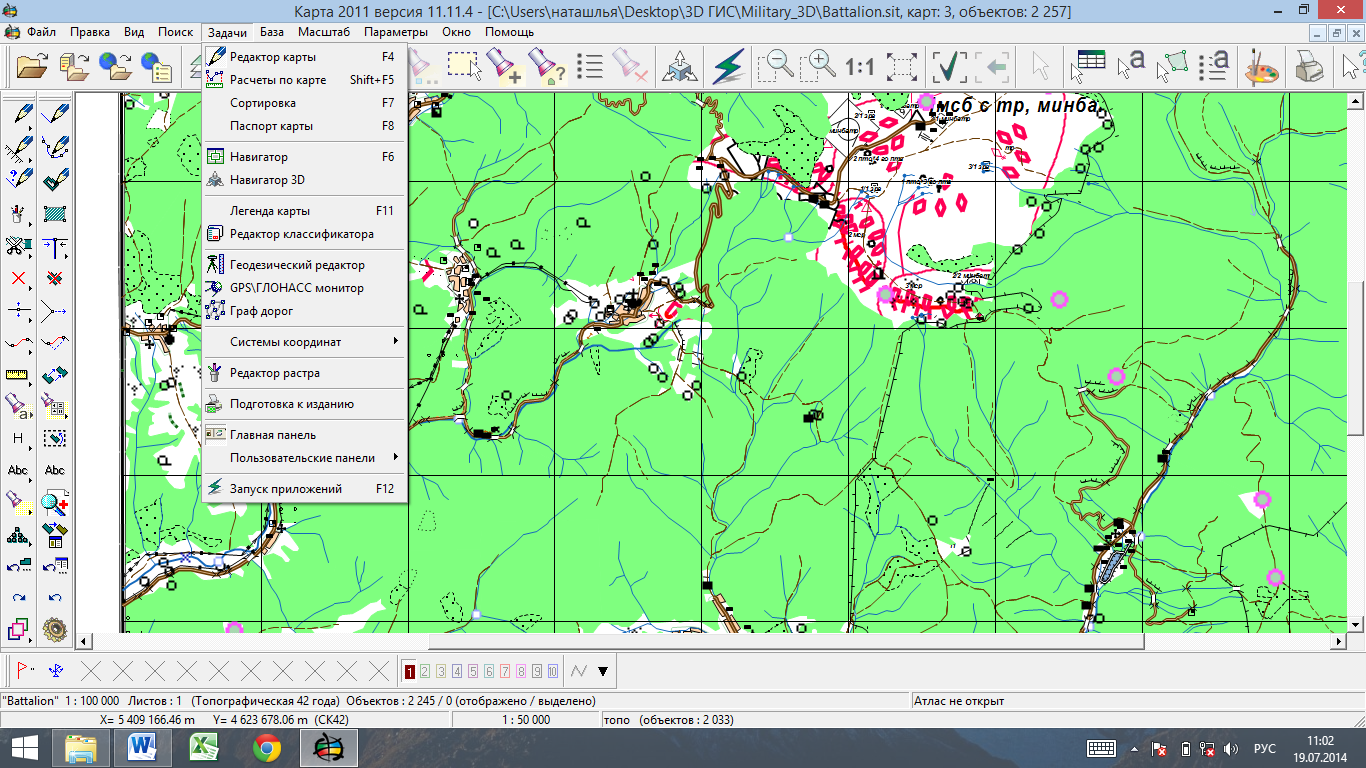
Рис. 3.1. Элементы управления для запуска функции «Редактор классификатора»
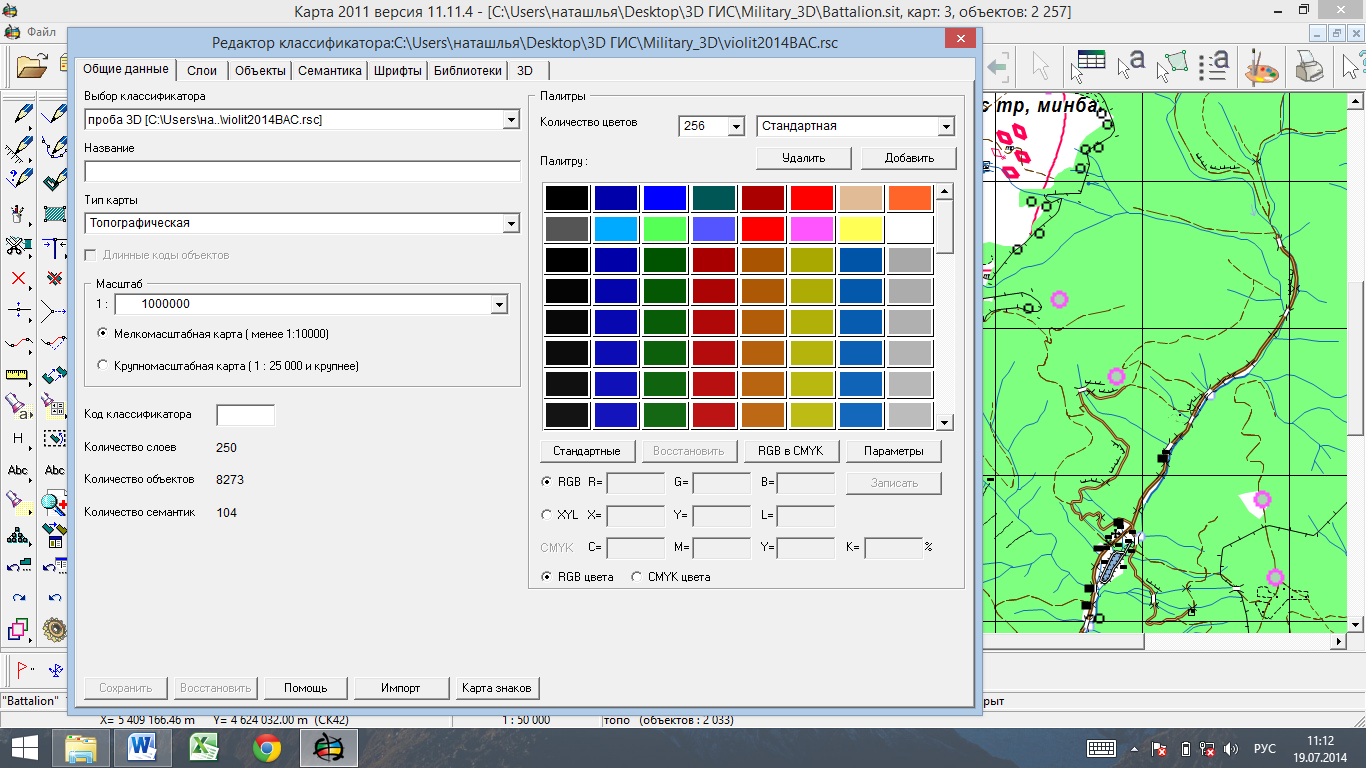
Рис. 3.2. Элементы управления функции «Редактор классификатора»
Далее переходим во вкладку «3D», если при открытии данной вкладки отсутствуют библиотеки 3D моделей, то поле количество используемых библиотек будет пусто (рис. 3.3).
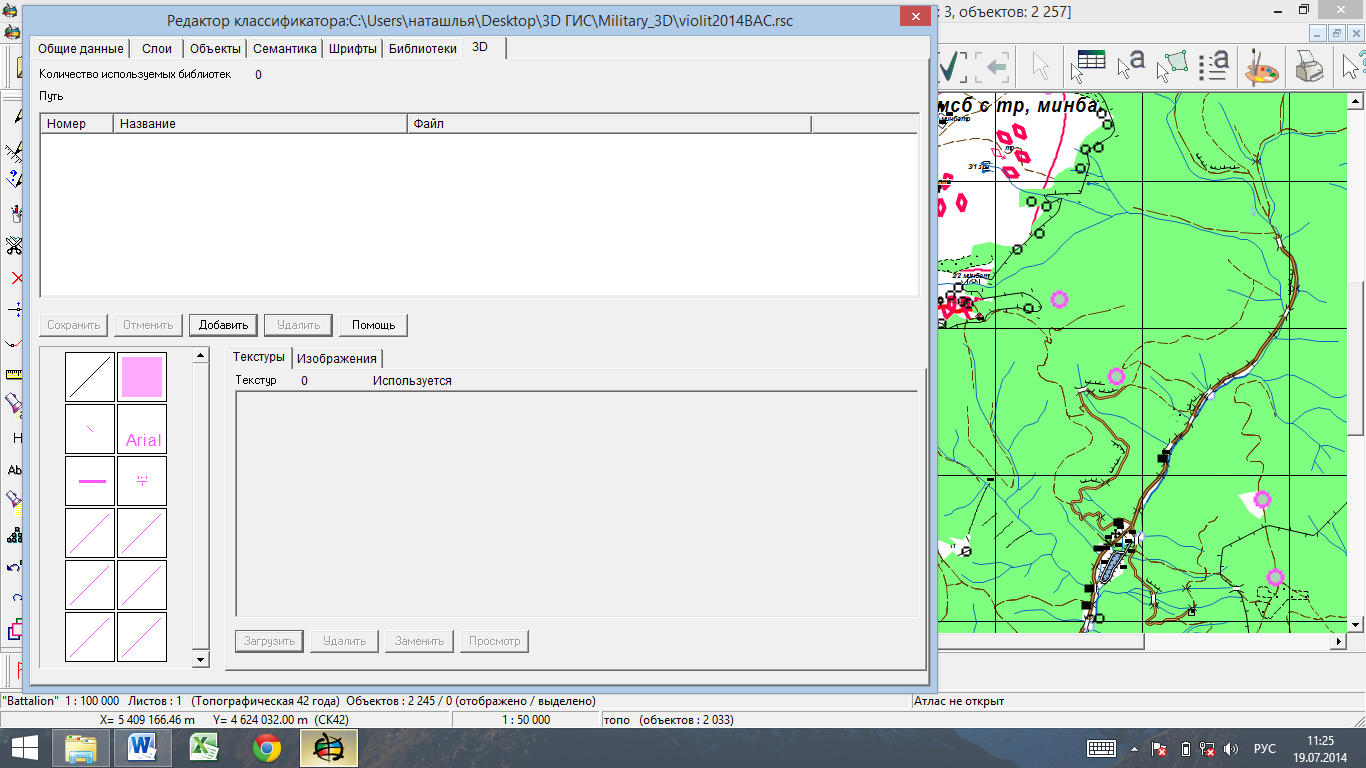
Рис. 3.3. Элементы управления вкладки «3D»
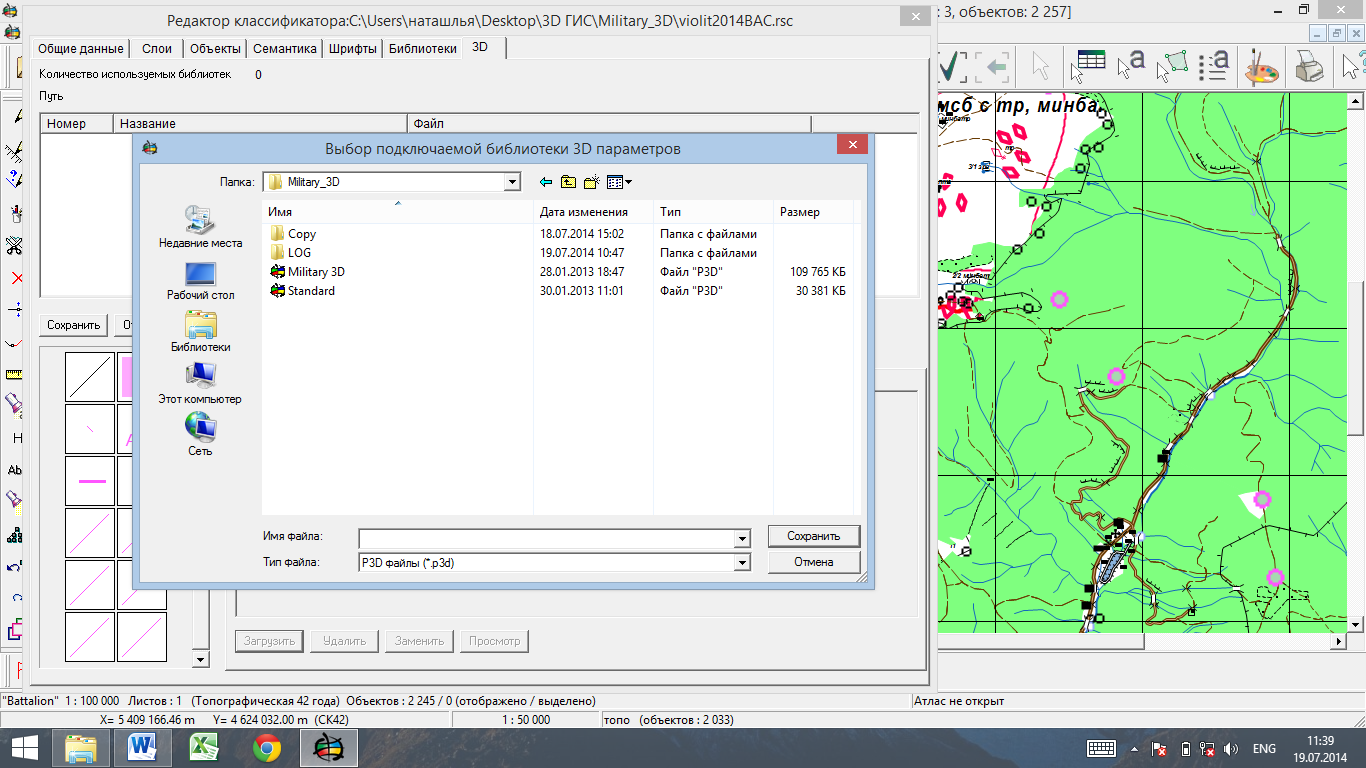
Рис. 3.4. Подключение к классификатору карты библиотеки трехмерных знаков
Для подключения библиотеки трехмерных знаков (классификатора 3D моделей) нажимает кнопку «Добавить» и указываем путь к файлу библиотеки трехмерных знаков которое должно иметь расширение p3d. (см. рис. 3.4).
После подключения библиотеки в диалоговом окне появляется название подключенной библиотеки и виды текстур 3D знаков (рис. 3.5).
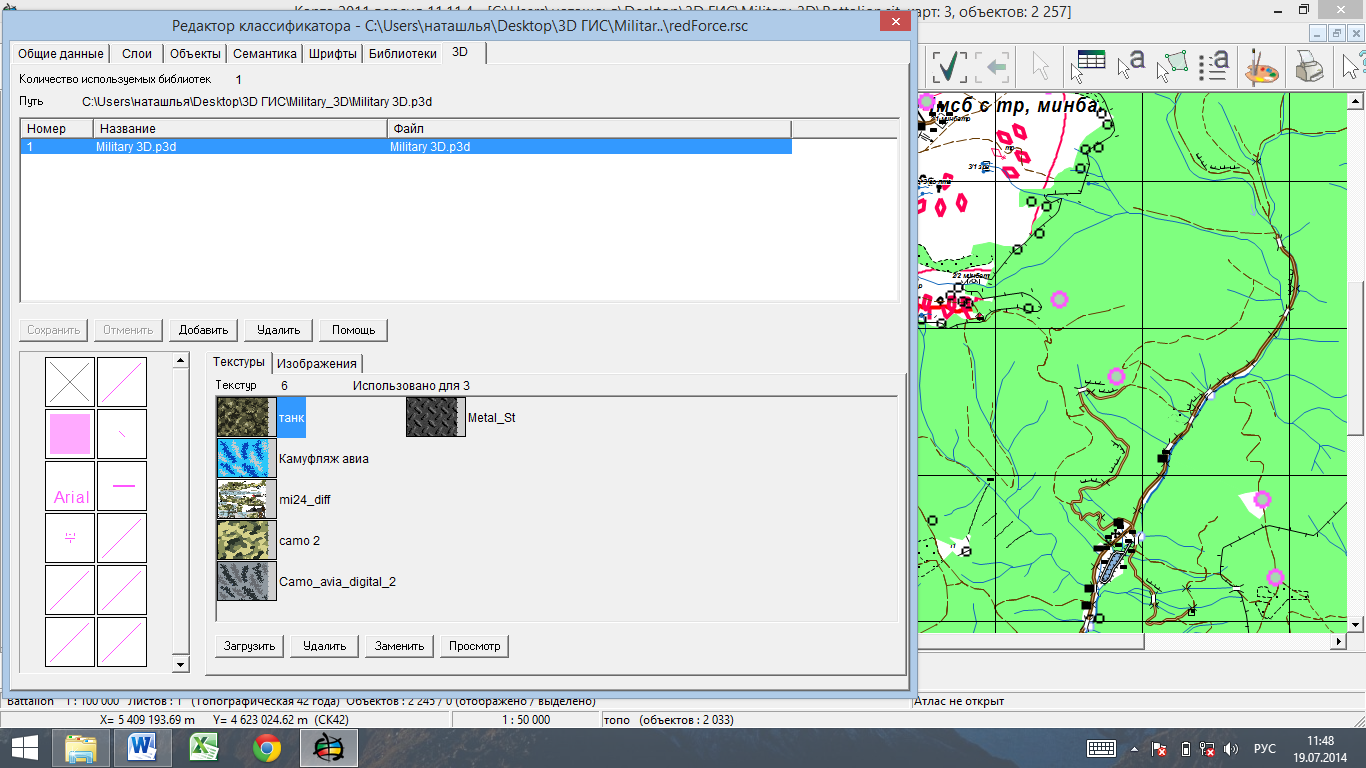
Рис. 3.5. Диалоговое окно «Редактор классификатора» с подключенными 3D знаками
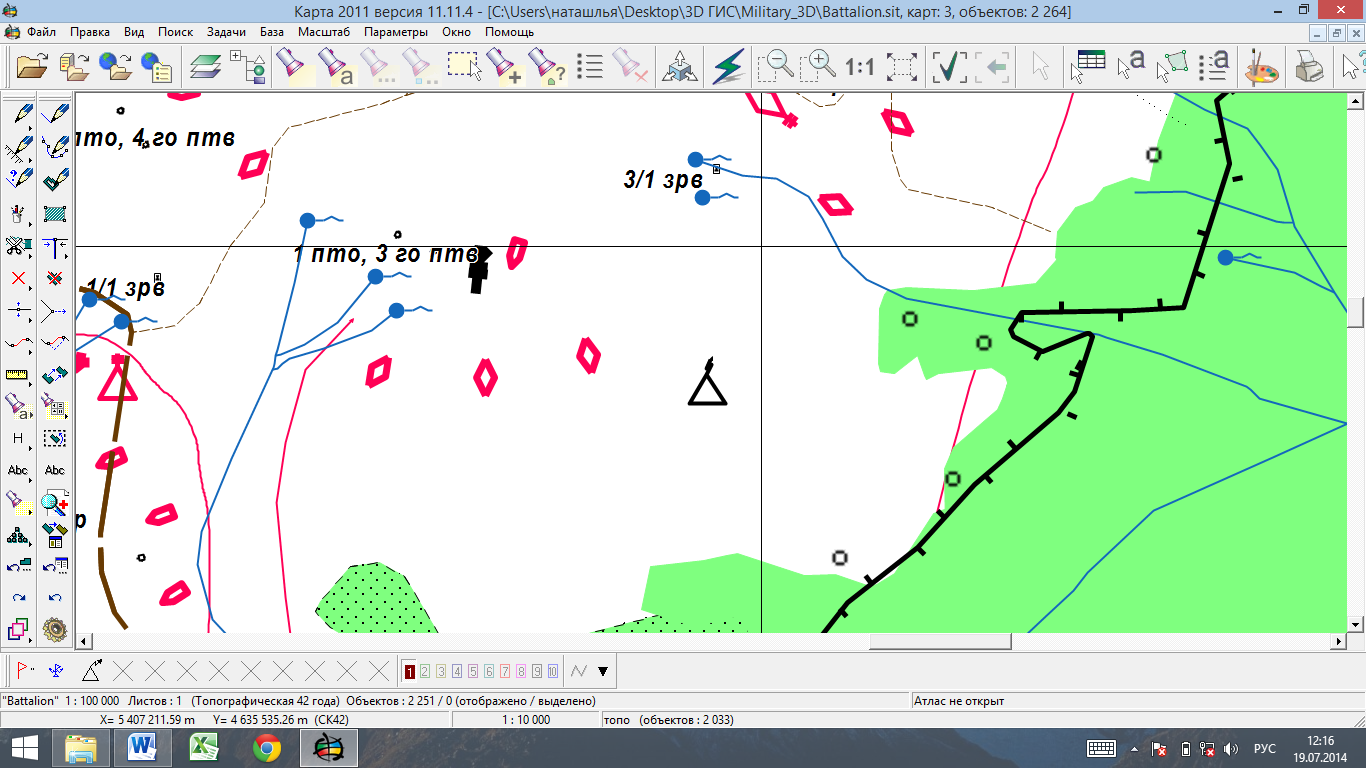
Рис. 3.6. Диалоговое окно «Тактической обстановки»
После того как библиотека трехмерных знаков подключена, работа по созданию электронной карты с оперативной обстановкой осуществляется согласно порядку нанесения элементов обстановки на электронную карту подробно рассмотрено в источниках [1, 2, 8].
В дальнейшем при построении трех мерной модели нанесенной оперативной обстановки или обстановки по связи необходимо каждому нанесенному знаку на пользовательской карте подгрузить 3D – знак который будет отображаться на трехмерной модели обстановки.
Для этого каждому знаку подключаем 3D – знак который находится в библиотеки трехмерных знаков.
Рассмотрим последовательность подключения 3D – знака к знаку радиостанция, нанесённый на пользовательскую карту (см. рис. 3.6).
Далее подводим курсор к знаку радиостанции и двойным щелчком левой кнопки мыши открываем диалоговое окно объекта, в нашем примере «Выбор объекта радиостанция». В открывшейся вкладке «Выбор объекта» переходим во вкладку «3D», где появляется надпись «Не назначен 3D вид»
(рис. 3.7). Следовательно, данный знак не имеет подгруженной трехмерной его модели.

Рис. 3.7. Диалоговое окно «Выбор объекта»
Для подключения трехмерного знака нажимаем на кнопку «Параметр»
и открывается диалоговое окно для работы с 3D объектом (рис. 3.8).
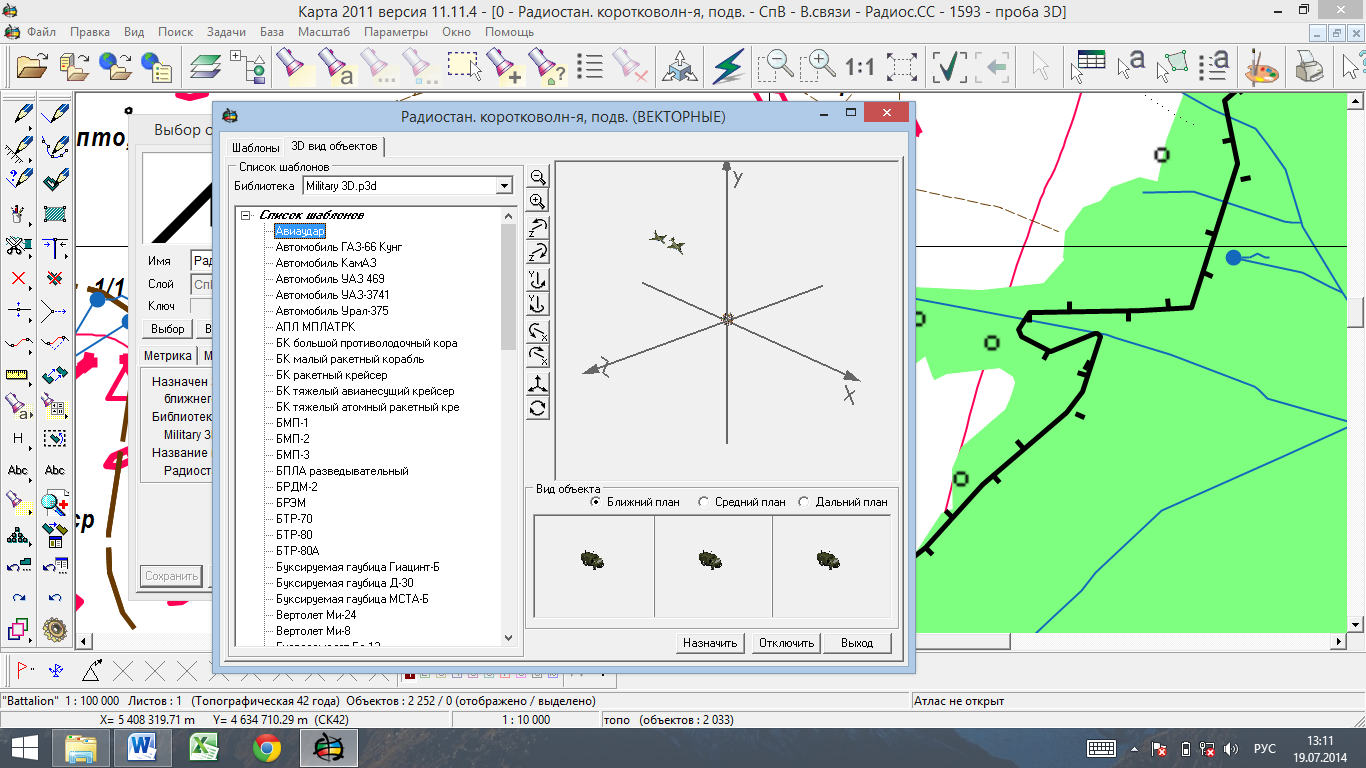
Рис. 3.8. Диалоговое окно для работы с 3D объектом
Далее выбираем некоторые тип объекта и назначаем подходящее трехмерное изображение из имеющихся в библиотеке (рис. 3.9):
Выбираем 3D модель радиостанции Р-142, в окне «Вид объекта» включаем виды объекта при разных планах и нажимаем кнопку «Назначить».

Рис. 3.9. Назначение объекту трехмерного вида
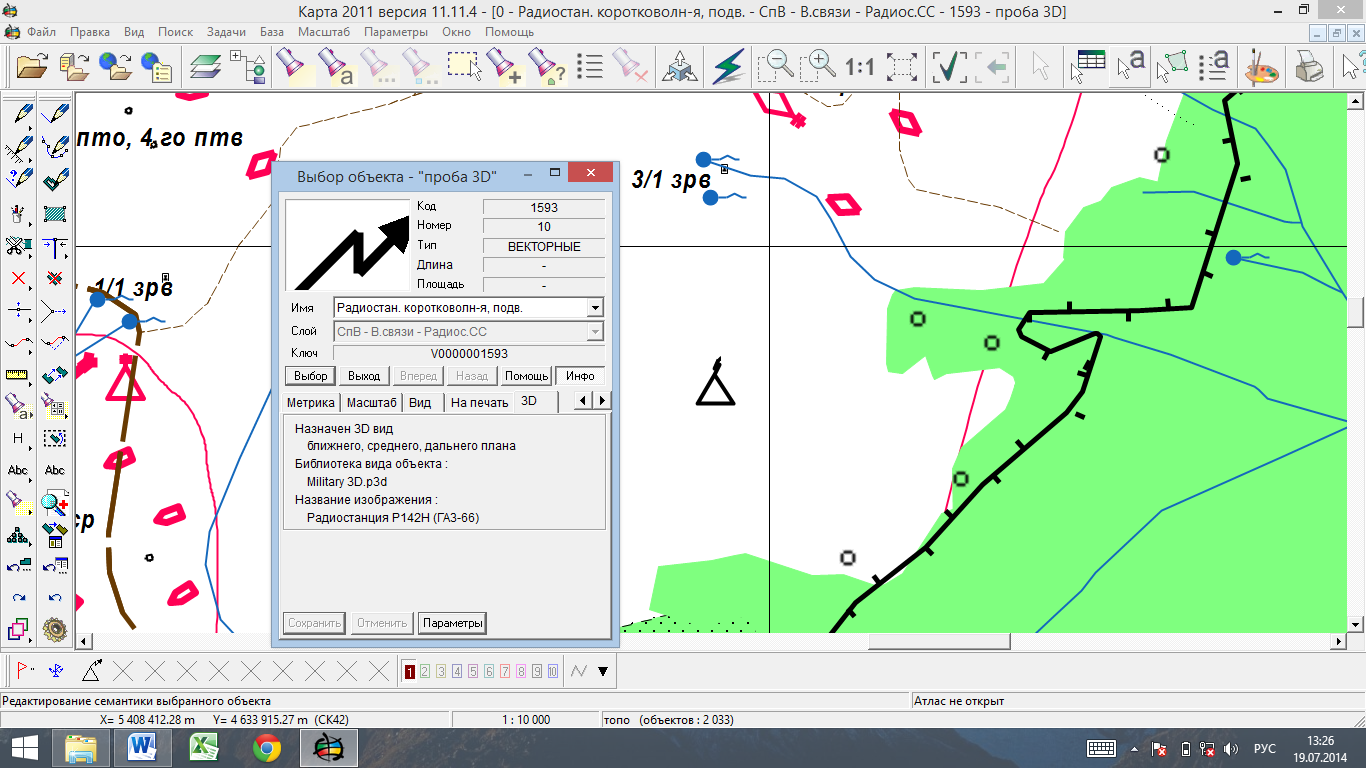
Рис. 3.10. Назначение объекту трехмерного вида
При подключенном трехмерном знаке в диалоговом окне «Выбор объекта» во вкладке «3D» появляется надпись с данными прикрепленного объекта (см. рис. 3.10).
Далее переходим к подключению трёхмерных знакам к другим объектам.
После того как ко всем объектам нанесенной обстановки подгружены трехмерные знаки можно запустить функцию формирования 3D модели обстановки. Последовательность работы с «Навигатором 3D» описано в разделе 2.6 пособия.
Такой подход дает возможность быстрой подготовки карты к отображению в трехмерном виде (рис. 3.11).
При необходимости более детального и индивидуального отображения обстановки можно создавать свои объемные модели объектов. Подробнее об этом рассказано в следующем разделе
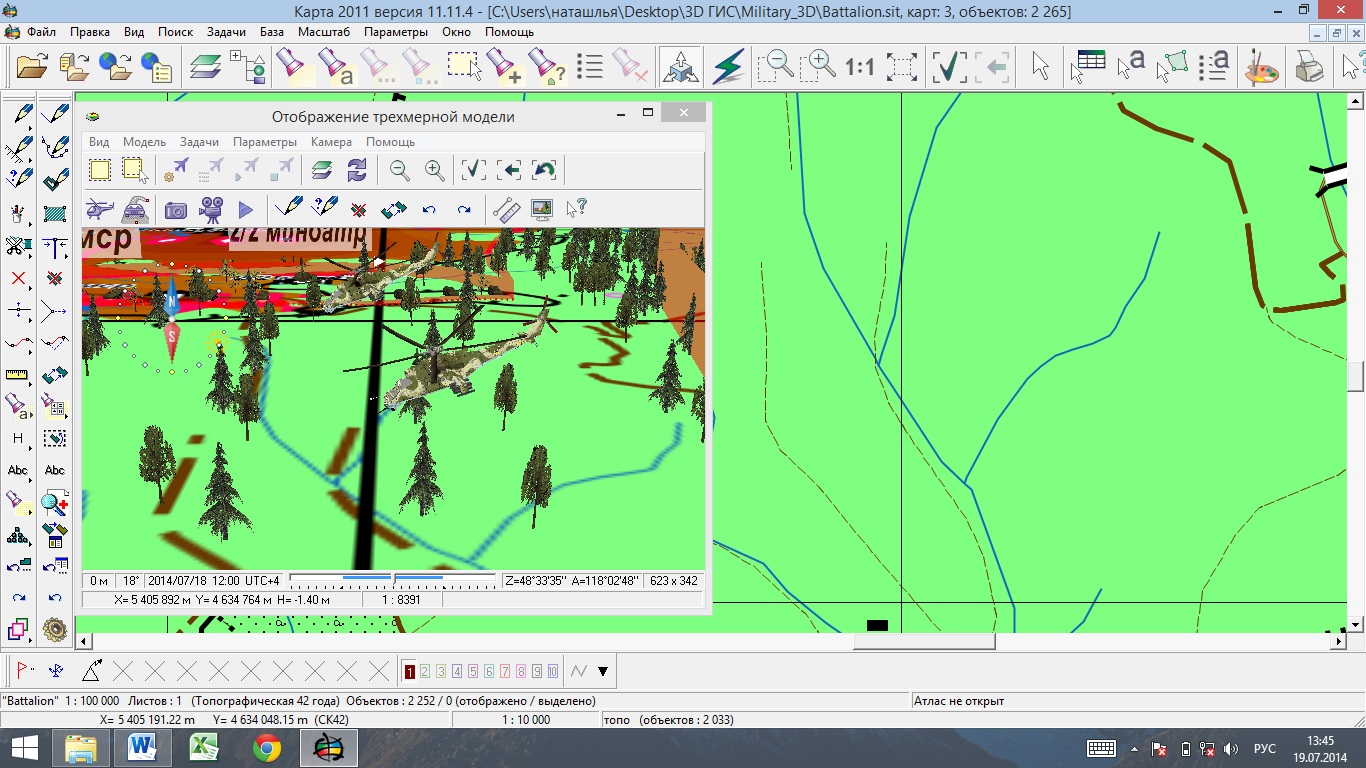
Рис. 3.11. Трехмерная модель обстановки на основе библиотеки 3D знаков